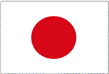Các Phần Mềm Vẽ Hộp Giảm Tốc Inventor, Autocad, Mastercam, Nx, CTM Center, Geartrax, Autolisp
Là một kỹ sư, ắt hẳn bạn hiểu tầm quan trọng của việc thiết kế chính xác và hiệu quả. Nhưng đôi khi, các công cụ truyền thống lại khiến quá trình sáng tạo bị cản trở. May mắn thay, phần mềm vẽ hộp giảm tốc ra đời để hỗ trợ bạn!
Bài viết này sẽ giới thiệu đến bạn 7 phần mềm hàng đầu hiện nay, từ Inventor và AutoCAD quen thuộc đến Mastercam, Nx, CTM Center, Geartrax và Autolisp chuyên sâu. Mỗi phần mềm đều có những ưu nhược điểm riêng, giúp bạn lựa chọn công cụ phù hợp nhất với nhu cầu và dự án của mình.
Hãy cùng khám phá và tìm ra "người bạn đồng hành" đắc lực trong hành trình chinh phục những thiết kế hộp giảm tốc hoàn hảo bạn nhé!
Nội dung
- 1. Phần mềm vẽ hộp giảm tốc khái niệm, công dụng
- 2. Phần mềm inventor link tải và hướng dẫn cài đặt
- 3. Phần mềm mastercam link tải và hướng dẫn cài đặt
- 4. Phần mềm nx link tải và hướng dẫn cài đặt
- 5. Phần mềm CTM Center link tải và hướng dẫn cài đặt
- 6. Phần mềm geartrax link tải và hướng dẫn cài đặt
- 7. Phần mềm Autolisp link tải và hướng dẫn cài đặt
- 8. Phần mềm autocad link tải và hướng dẫn cài đặt
- 9. Phần mềm solidworks link tải và hướng dẫn cài đặt
- 10. Bản vẽ hộp giảm tốc hot nhất nước Việt
- 11. So sánh tính năng nổi bật của các phần mềm thiết kế cơ khí
- 12. Hướng dẫn chọn phần mềm thiết kế cơ khí
- 13. Chia sẻ kinh nghiệm sử dụng phần mềm vẽ hộp giảm tốc
- 14. Ứng dụng thực tế
- 15. Cập nhật xu hướng mới
- Kết luận:
1. Phần mềm vẽ hộp giảm tốc khái niệm, công dụng
Trước khi đi vào cụ thể các phần mềm vẽ hộp giảm tốc inventor, autocad, mastercam, nx,... chúng ta hãy cùng tìm hiểu về khái niệm và công dụng của hộp giảm tốc.
Hộp giảm tốc được biết đến là hệ thống các bộ truyền bánh răng được thiết kế trong hộp kín dùng để làm giảm tốc độ và truyền động công suất từ động cơ đến các bộ phận công tác. Thông thường, hộp giảm tốc sẽ được nhà sản xuất chế tạo sẵn, do đó các bạn có thể lựa chọn hộp giảm tốc theo tỷ số truyền và công suất nhất định mà không cần phải chế tạo.

Việc thiết kế bản vẽ hộp giảm tốc được thực hiện bằng phần mềm
Trước kia, việc thiết kế bản vẽ hộp giảm tốc được thực hiện bằng tay nên tốn rất nhiều thời gian và công sức. Do đó, các kỹ sư đã tiến hành nghiên cứu để có thể thiết kế hộp giảm tốc tự động. Phần mềm thường có khả năng tính toán, được thiết kế bằng ngôn ngữ lập trình Visual Basic, đồng thời được vẽ tự động bằng các dạng ngôn ngữ lập trình, chẳng hạn như Autolisp.
Hiện nay, các công ty phần mềm đã tung ra thị trường hàng loạt các phần
mềm hỗ trợ vẽ hộp số, chẳng hạn như các phần mềm vẽ hộp giảm tốc inventor, autocad, mastercam, nx,...
Tuy nhiên, bản chất của công việc thiết kế bản vẽ với Autocad hoặc các phần mềm cùng các phần mềm tương đương vẫn là công việc cần phải thiết kế thủ công. Kỹ sư thiết kế phải vẽ tay hoặc chọn các chi tiết hoặc cụm chi tiết để hoàn thiện bản thiết kế trên máy tính dựa vào các yêu cầu kỹ thuật cụ thể.
2. Phần mềm inventor link tải và hướng dẫn cài đặt
Autodesk Inventor là phần mềm dùng để xây dựng mô hình 3D, thiết kế, hình mẫu và thực hiện kiểm tra ý tưởng các sản phẩm. Inventor đã tạo ra các nguyên mẫu mô phỏng chuẩn xác các thông số như áp lực, độ ma sát, khối lượng, tải trọng,… của các đối tượng sản phẩm trong điều kiện môi trường 3D.
Inventor còn được các kỹ sư tích hợp CAD cùng với các công cụ giao tiếp thiết kế nhằm mục đích nâng cao năng suất làm việc của CAD cũng như giảm thiểu được những phát sinh lỗi và tiết kiệm được thời gian.
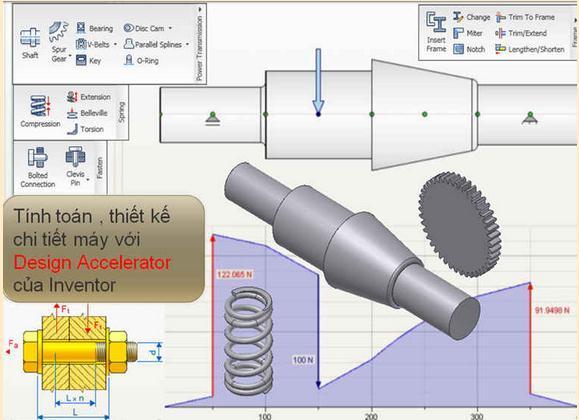
Giao diện phần mềm Autodesk Inventor
Hướng dẫn cài đặt phần mềm inventor như sau:
Vào System requiremen, chọn Download phần mềm theo đường link download phần mềm Inventor Pro 2021: Tải tại đây.
Giải nén và tiến hành cài đặt vào máy như các phần mềm khác của Autodesk. Các bạn nên chọn ổ D, để tránh tình trạng quá tải ổ C và có thể lưu lại source dành cho những lần cài đặt sau này.
Tiến hành cài đặt như sau: Chọn Country và bấm Next >> chọn Inventor Professional >> chọn Contens Libraries >> bấm Next để tiến hành cài đặt.
Quá trình cài đặt có thể mất đến vài phút, còn tùy thuộc vào cấu hình của máy tính.
Tiến hành active: Sau khi cài đặt đã hoàn tất, tiến hành chạy phần mềm Inventor Pro để thực hiện active. Ở đây các bạn sẽ có 3 lựa chọn:
- Single User: Đây là dạng license standalone, là bản đơn dành cho từng user, các bạn chỉ việc click vào sign in account là đã có license hoàn tất rồi.
- Multi user: Đây là dạng license network, các bạn hãy bấm vào sau đó nhập IP của server hay server name.
- Enter a serial number: License sinh viên chỉ có thể được hỗ trợ dạng active này. Nhập số serial như hình bên dưới để active:
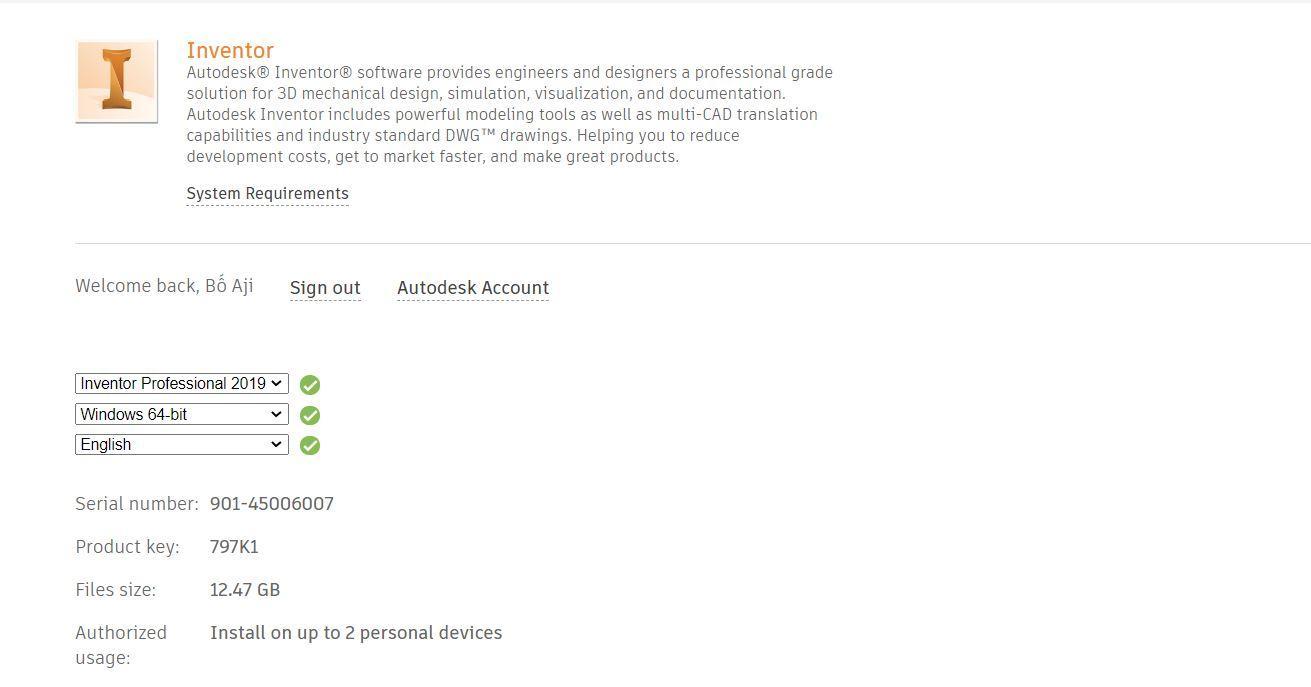
Đường link download phần mềm dành cho bạn tham khảo:
Trình tự cài đặt phần mềm inventor
Video Hướng dẫn tính toán và thiết kế hộp giảm tốc trên phần mềm Invenor
3. Phần mềm mastercam link tải và hướng dẫn cài đặt
Bước 1: Đăng nhập vào chế độ Disable Driver Signature Enforcement. Đây là việc làm bắt buộc để có thể cài được USB ảo, máy tính từ bản X6 trở lên, bắt buộc bạn phải vào được chế độ này. Tuy nhiên, để truy cập vào chế độ này đối với mỗi hệ điều hành lại có sự khác nhau về thao tác, vì hiện tại chúng ta có đến 3 loại win thông dụng trên máy tính là Win7, Win8 và Win8.1, Win10.
Bước 2: Hướng dẫn cài đặt cụ thể
Chú ý trước khi cài đặt: Tắt phần mềm diệt virus (kể cả Windows Defender)
Giải nén file mastercam vừa download về.
Vào thư mục bạn vừa giải nén, chạy Setup để tiến hành cài đặt phần mềm mastercam.
Copy folder “MultiKey_18.1.1_x64_24032019_testmode” của phần Crack vào trong ổ “C:\”
Chuột phải nhấp vào file “MasterCAM_TEST_185221_hasp_dealer.reg” chọn Merge >> chọn Yes.
Tiếp đến, các bạn mở chạy file “install.cmd” > nhấp chuột phải, chọn Run as Administrator.
Khởi động lại máy tính, sau đó Windows sẽ tự động vào chế độ test mode. Trường hợp khẩn cấp cần hỗ trợ, xin vui lòng liên hệ số điện thoại sau: 0971064139.
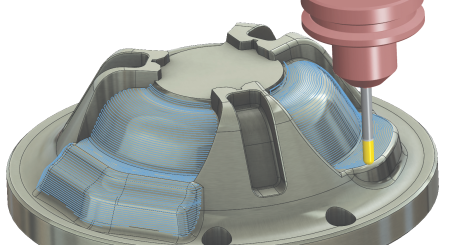
Sản phẩm của phần mềm mastercam
Link tải phần mềm mastercam dành cho bạn: Tải tại đây.
4. Phần mềm nx link tải và hướng dẫn cài đặt
Tắt các phần mềm diệt virus (kể cả Windows Defender)
Giải nén phần mềm vừa được download.
Vào phần Crack >> Server, giải nén file “SSQ _ UniversalLicenseServer _ Core_20180127075000” và “SSQ_UniversalLicenseServer_Module_ Siemens PLM_20180127075000” copy folder “Vendors” vào folder “SolidSQUAD_License_Servers” vừa được giải nén.
Di chuyển thư mục “SolidSQUAD_License_Servers” đến ổ đĩa C, vào trong và chạy file “install_or_update.bat” >> nhấp chuột phải, chọn Run As Administrator.
Mount File “Siemens.NX.12.0.1.Win64.iso” >> Launch.exe >> Install NX đến bước license server thì nhập các ký tự sau vào: 27800@localhost.
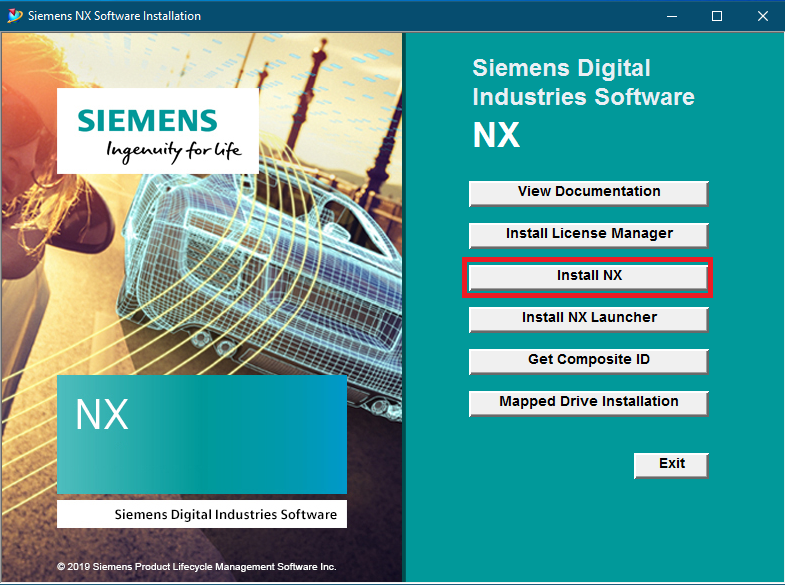
Giao diện phần mềm nx và hướng dẫn cài đặt
Sau khi cài xong, các bạn copy file NX 12.0 để đưa đến nơi vừa cài phần mềm theo đường dẫn “C:\ Program Files\ Siemens\ NX 12.0”.
Link cài đặt phần mềm nx như sau: tải tại đây.
5. Phần mềm CTM Center link tải và hướng dẫn cài đặt
CTM Center là phần mềm giúp hỗ trợ tính toán các chi tiết máy của trường Đại học Bách Khoa Hà Nội, giúp cho bạn có thể tính toán được hầu hết các bài toán về CTM, chẳng hạn như thiết kế hệ dẫn động cơ khí hoặc tính toán các bộ truyền cũng như lựa chọn con lăn.
Các thành phần chính của phần mềm gồm có:
- HTD: Tính toán thiết kế toàn bộ hệ dẫn động cơ khí: Khi lựa chọn chức năng này thì CTM Center sẽ gọi yêu cầu thực thi chương trình HTD.exe đây là chương trình thực hiện các tính toán thiết kế cho hệ dẫn động cơ khí.
- CTM2.a: Thiết kế các bộ truyền động cơ khí: Khi lựa chọn chức năng này thì CTM Center sẽ tiếp tục gọi thực thi chương trình CTM2_a.exe, đây là chương trình thực hiện việc tính toán thiết kế các bộ truyền động dành cho cơ khí (bộ truyền đai, bộ phận xích, bánh răng, trục vít và bánh vít).
- CTM2.b: Tính toán và tiến hành chọn ổ lăn: Khi chọn lựa chức năng này thì CTM Center sẽ gọi để yêu cầu thực thi chương trình CTM2_b.exe, đây là chương trình tính toán và lựa chọn ổ lăn hoặc tiến hành tra cứu các thông số của ổ lăn.
- Chạy Autocad: Chức năng này sẽ được giới thiệu ở phần cài đặt menu của CTM trong phần mềm Autocad.
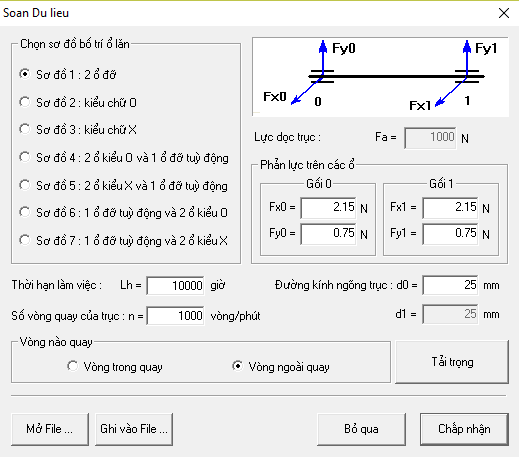
CTM Center là phần mềm giúp hỗ trợ tính toán các chi tiết máy
Phần mềm CTM Center rất dễ sử dụng, các bạn chỉ cần xem hướng dẫn cài đặt và sử dụng các thông số trong tập tin tải về là sẽ làm được ngay. Dưới đây là đường link download phần mềm CTM Center cho bạn tham khảo: Tải tại đây.
6. Phần mềm geartrax link tải và hướng dẫn cài đặt
Bước 1: Khởi động phần mềm Geartrax bằng cách lần lượt chọn kiểu bánh Răng côn (Bevel Gears) và Bevel type là Straight (thẳng).
Bước 2: Hiệu chỉnh các thông số của bánh răng theo ý muốn.
Pitch diameter: Đường kính của vòng chia
Outside diameter: Đường kính của vòng đỉnh
Module, Diametral Pitch
Number of teeth: Số răng
Đồng thời, các thông số về Hub và Key cũng được phần mềm hỗ trợ trên Geartrax Pro 2018.
Bước 3: Sau khi thiết lập đầy đủ các thông số bánh răng, bạn hãy tạo bánh răng bằng phần mềm Solidworks. Chọn tab CAD >> Create in CAD (Pinion only hoặc nhấn vào Gear only nếu chỉ cần tạo từng part Pinion hoặc Gear) >> kích chọn biểu tượng (chỗ dấu mũi tên) để bắt đầu tạo part:
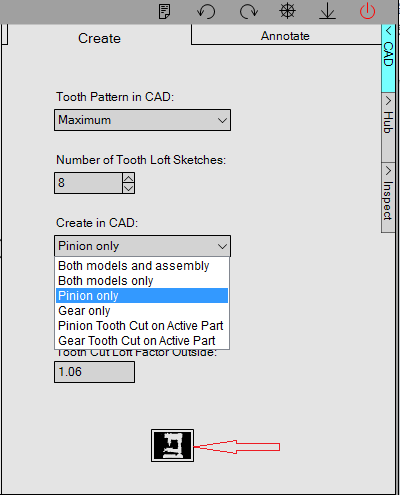
Khởi động phần mềm Geartrax
Phần mềm Geartrax được tải theo đường link dưới đây, bạn chỉ cần click vào link và làm theo hướng dẫn là được: Tải tại đây.
7. Phần mềm Autolisp link tải và hướng dẫn cài đặt
Autolisp là một ứng dụng của ngôn ngữ lập trình Lisp (dạng script) được sử dụng trong môi trường AutoCad. Autolisp được viết dựa trên các công cụ soạn thảo, chẳng hạn như Notepad,… và được lưu lại dưới dạng đuôi .LSP.
Hướng dẫn sử dụng phần mềm Autolisp:
Trước tiên, các bạn phải có sẵn các file *.LSP để có thể tự soạn thảo hoặc download trên mạng cũng rất nhiều.
Muốn sử dụng phần mềm Autolisp, bạn phải tải các chương trình này vào trong bộ nhớ. Sau đó, bạn hãy gọi thực hiện các hàm (lệnh) của chương trình.
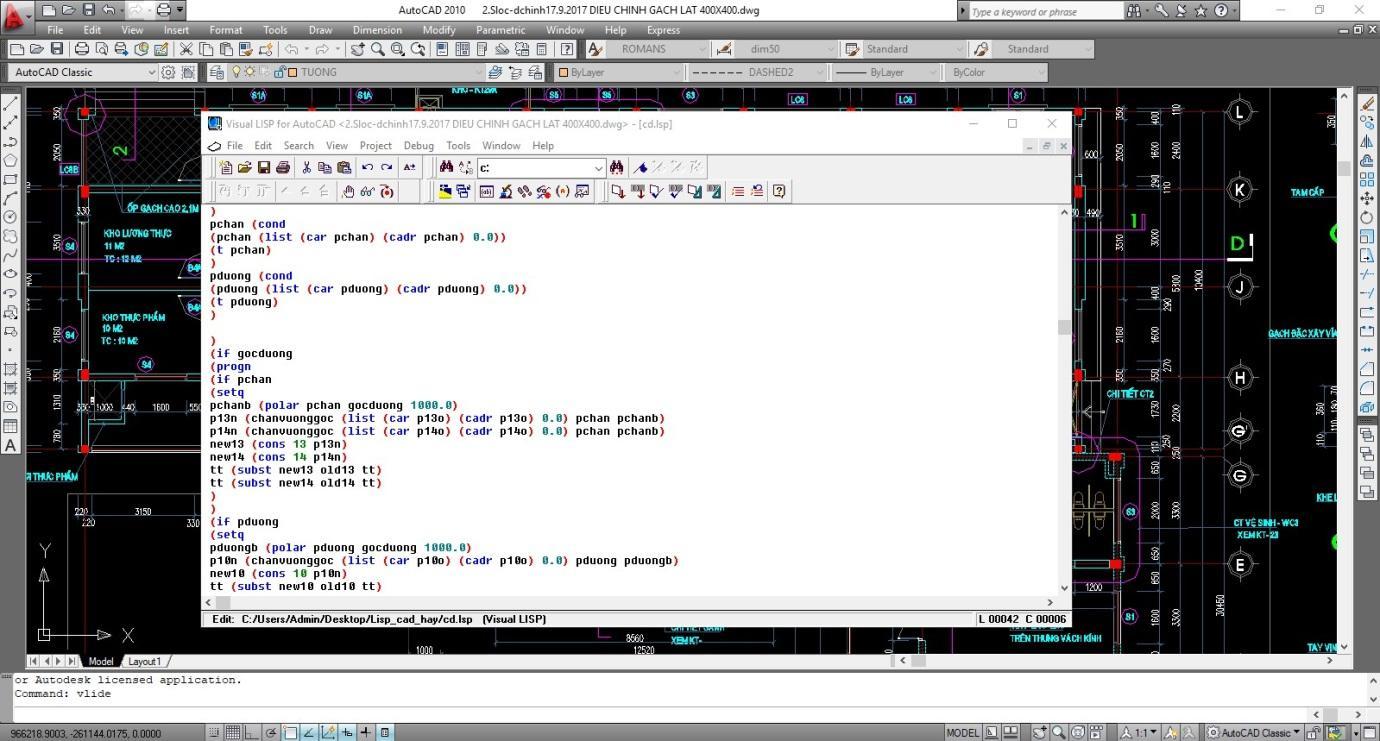
Giao diện của phần mềm Autolisp trên máy tính
Cách tải phần mềm Autolisp vào bộ nhớ như sau:
Bước 1: Tải phần mềm Autolisp bằng các thao tác: Vào menu Tool/ Load Application >> Chọn file Lisp cần sử dụng, >> chọn Load hoặc sử dụng lệnh Appload (ap), đây là lệnh để cập nhật lisp vào trong bản vẽ.
Bước 2: Tìm lệnh tắt của Lisp đang sử dụng bằng cách mở file Lisp của bạn ra bằng Notepad >> nhấn CtrlF để tìm từ khóa “C:”. Sau từ khóa này cũng chính là lệnh tắt của Lisp và có thể sử dụng nó ngay trong bản vẽ của bạn.
Dưới đây là đường link để tải phần mềm Autolisp, mời các bạn tham khảo: Tải tại đây.
Video hướng dẫn vẽ hộp giảm tốc
8. Phần mềm autocad link tải và hướng dẫn cài đặt
9. Phần mềm solidworks link tải và hướng dẫn cài đặt
10. Bản vẽ hộp giảm tốc hot nhất nước Việt
Hộp số giảm tốc WPS trục cốt trên, trục vào cốt dương gọi là hộp giảm tốc WPS, trục vào cốt âm là hộp số giảm tốc WPDS
Hộp số giảm tốc WPA trục cốt dưới, WPA và hộp số giảm tốc WPDA rất phổ biến ở Việt Nam
Hộp số giảm tốc NMRV còn gọi là hộp giảm tốc NMRV vì cấu tạo gồm có bánh răng thép và trục vít guồng xoắn
Hộp giảm tốc WPO trục vuông góc ngửa là hộp số giảm tốc có cốt trục ra ngửa lên, tỉ số truyền 5 tới 100
Hộp số giảm tốc WPX trục vuông góc là hộp số giảm tốc có cốt trục ra úp xuống. Chất lượng cao cấp Nhật, Đài Loan, Đức, Ý - Luôn sẵn hàng tỉ số truyền 5 tới 300.
Hộp số giảm tốc cycloid cyclo để lắp cho motor giảm tốc Cyclo là một trong những loại hộp số giảm tốc rất thông dụng
Hộp giảm tốc cốt âm mặt bích còn gọi là hộp giảm tốc mặt bích cốt âm, hộp số giảm tốc trục rỗng (Hollow Shaft).
Hộp giảm tốc trục vuông góc bánh răng côn K còn gọi là hộp số cốt ra vuông góc, trục ra tạo góc 90 độ so với trục vào, cách thiết kế này tiện dụng trong một số trường hợp diện tích nhỏ hẹp
11. So sánh tính năng nổi bật của các phần mềm thiết kế cơ khí
Inventor
Inventor là phần mềm thiết kế cơ khí 3D do Autodesk phát triển. Inventor có những ưu điểm nổi bật:
- Giao diện đồ họa trực quan, dễ sử dụng
- Tích hợp mô phỏng 3D và chạy thử nghiệm ảo
- Thư viện phong phú các bộ phận tiêu chuẩn
- Tương thích với nhiều phần mềm CAD/CAM khác
Mastercam
Mastercam được thiết kế chuyên biệt cho gia công CNC. Mastercam có những điểm mạnh:
- Tính toán và mô phỏng chính xác quá trình gia công
- Tạo lệnh gia công tối ưu cho nhiều loại máy CNC
- Thư viện dụng cụ và đường dao phong phú
- Hỗ trợ nhiều ngôn ngữ lập trình gia công
NX
NX là phần mềm CAD/CAM/CAE tích hợp đẳng cấp do Siemens phát triển. NX có những tính năng nổi bật:
- Công cụ mạnh mẽ cho thiết kế cơ khí phức tạp
- Mô phỏng chính xác với công nghệ tính toán hội tụ
- Phân tích cường độ bền bằng phương pháp phần tử hữu hạn (FEM)
- Tối ưu hóa thiết kế với công nghệ tối ưu hóa hình dạng
CTM Center
CTM Center là phần mềm thiết kế cơ khí miễn phí, có những điểm nổi bật:
- Giao diện đơn giản, dễ sử dụng
- Hỗ trợ tính toán các chi tiết máy cơ bản
- Xuất bản vẽ 2D và mô hình 3D đơn giản
- Hoàn toàn miễn phí
Geartrax
Geartrax là phần mềm chuyên dụng để thiết kế các loại bánh răng. Ưu điểm của Geartrax:
- Thiết kế nhanh chóng các loại bánh răng tiêu chuẩn
- Tính toán chính xác các thông số kỹ thuật
- Giao diện thân thiện, dễ sử dụng
- Xuất bản vẽ 2D và mô hình 3D chi tiết
12. Hướng dẫn chọn phần mềm thiết kế cơ khí
Mục đích sử dụng
Bạn cần thiết kế đơn giản hay phức tạp? Chỉ cần vẽ 2D hay cần mô hình 3D, tính toán chi tiết? Cần gia công CNC? Trả lời các câu hỏi này sẽ giúp lựa chọn phần mềm phù hợp.
Mức độ quen thuộc
Nếu bạn đã từng sử dụng một phần mềm nào đó, việc tiếp tục dùng nó sẽ dễ dàng hơn là chuyển sang phần mềm mới.
Ngân sách
Các phần mềm thương mại như Inventor, NX, Mastercam... thường có giá cao hơn nhưng mang lại nhiều tính năng chuyên nghiệp. Các phần mềm miễn phí như CTM Center có ít tính năng hơn nhưng không tốn khoản chi phí nào.
Yêu cầu của dự án
Xem xét kỹ yêu cầu đặc thù của dự án để đảm bảo phần mềm lựa chọn có đủ khả năng đáp ứng. Ví dụ nếu cần phân tích cường độ bền thì nên chọn NX.
13. Chia sẻ kinh nghiệm sử dụng phần mềm vẽ hộp giảm tốc
13. 1 Mẹo và thủ thuật
Một số mẹo vặt giúp tăng tốc độ và hiệu quả sử dụng phần mềm vẽ hộp giảm tốc bao gồm:
- Sử dụng các lệnh tắt phím để tăng tốc quá trình vẽ. Ví dụ Ctrl + Z để hoàn tác, Ctrl + Y để làm lại.
- Tạo và lưu các mẫu thiết kế thường dùng để tái sử dụng cho các dự án sau này. Giúp tiết kiệm thời gian thiết kế.
- Cài đặt các plugin hỗ trợ như kiểm tra va chạm, tối ưu hóa kích thước,... để nâng cao hiệu quả công việc.
13. 2 Khắc phục sự cố
Một số lỗi thường gặp khi sử dụng phần mềm vẽ hộp giảm tốc và cách khắc phục:
- Lỗi phần mềm bị treo: Thử khởi động lại phần mềm hoặc máy tính. Nếu vẫn tiếp tục xảy ra lỗi cần cài đặt lại phần mềm.
- Mất các thiết lập cá nhân hóa: Sao lưu thường xuyên các cài đặt để khôi phục khi cần. Có thể sử dụng tính năng đồng bộ hóa đám mây.
- Lỗi khi xuất file: Kiểm tra phiên bản phần mềm và cập nhật nếu cần. Thay đổi các thiết lập xuất file để tương thích với các phần mềm khác.
13. 3 Cộng đồng chia sẻ
Một số cộng đồng trực tuyến lớn nhỏ để chia sẻ kinh nghiệm sử dụng phần mềm:
- Diễn đàn hỗ trợ của nhà phát triển phần mềm.
- Nhóm Facebook dành riêng cho người dùng phần mềm vẽ hộp giảm tốc.
- Kênh YouTube với các video hướng dẫn chi tiết các tính năng phần mềm.
14. Ứng dụng thực tế
Thiết kế hộp giảm tốc trong công nghiệp
Phần mềm vẽ hộp giảm tốc được ứng dụng rộng rãi trong các ngành công nghiệp như:
- Thiết kế hộp số cho ô tô với độ chính xác cao, tính toán độ bền và tuổi thọ chi tiết.
- Thiết kế hệ thống truyền động cho máy móc công nghiệp, tối ưu hóa hiệu suất và độ ồn.
- Thiết kế hộp giảm tốc cho các tua bin gió, thủy điện với các tải trọng lớn.
Tối ưu hóa thiết kế
Phần mềm hỗ trợ các công cụ tối ưu hóa giúp:
- Giảm kích thước mà vẫn đảm bảo các thông số kỹ thuật. Tiết kiệm chi phí vật liệu.
- Phân tích ứng suất để tối ưu hóa khối lượng nhưng vẫn đảm bảo độ bền.
- Chạy các mô phỏng với nhiều tùy chọn thiết kế khác nhau để đưa ra lựa chọn tốt nhất.
Lập trình và tự động hóa
Phần mềm cung cấp các API để lập trình và tự động hóa:
- Tự động hóa quy trình nhập liệu, tính toán, sinh bản vẽ.
- Tích hợp với các phần mềm CAD, CAM khác thông qua các add-in.
- Viết các ứng dụng tùy biến riêng phục vụ nhu cầu công việc.
15. Cập nhật xu hướng mới
Công nghệ mới nổi
Một số công nghệ mới đang được ứng dụng trong thiết kế hộp giảm tốc:
- Trí tuệ nhân tạo hỗ trợ thiết kế tự động và tối ưu hóa.
- In 3D cho phép nhanh chóng chế tạo các mẫu thử nghiệm.
Phần mềm mới
Các xu hướng phát triển phần mềm vẽ hộp giảm tốc:
- Hỗ trợ nhiều hơn các loại hộp giảm tốc đặc biệt.
- Tích hợp mạnh mẽ hơn với các công nghệ mới như AI, IoT, dữ liệu lớn.
- Chuyển dịch nhiều tính năng lên nền tảng đám mây.
Kết luận:
Với sự phát triển không ngừng của công nghệ, việc sử dụng các phần mềm vẽ hộp giảm tốc sẽ ngày càng trở nên phổ biến và quan trọng hơn. Bài viết này đã cung cấp cho bạn thông tin và hướng dẫn chi tiết để lựa chọn, sử dụng và khai thác tối đa tiềm năng của các phần mềm này.
Nội Dung Có Thể Bạn Quan Tâm:
- Hộp Giảm Tốc Băng Tải: Cấu Tạo, Ứng Dụng, Thông Số Kỹ Thuật Và Cách Lựa chọn
- Giá Hộp Số Giảm Tốc Trục Vít, Trục Vuông Góc, 1 Cấp, 2 Cấp, Cốt Âm, Tải Nặng
- Hướng Dẫn Quy Trình Bảo Dưỡng Định Kỳ Hộp Giảm Tốc - Motor Giảm Tốc - Động Cơ Giảm Tốc
- Bộ Điều Chỉnh Tốc Độ Motor: Cấu Tạo, Ứng Dụng, Thông Số Kỹ Thuật Và Cách Lựa chọn
- Giá Motor Giảm Tốc 3 Pha - Giá Động Cơ Giảm Tốc 3 Pha
- Hướng Dẫn Các Bước Tháo Lắp Hộp Giảm Tốc